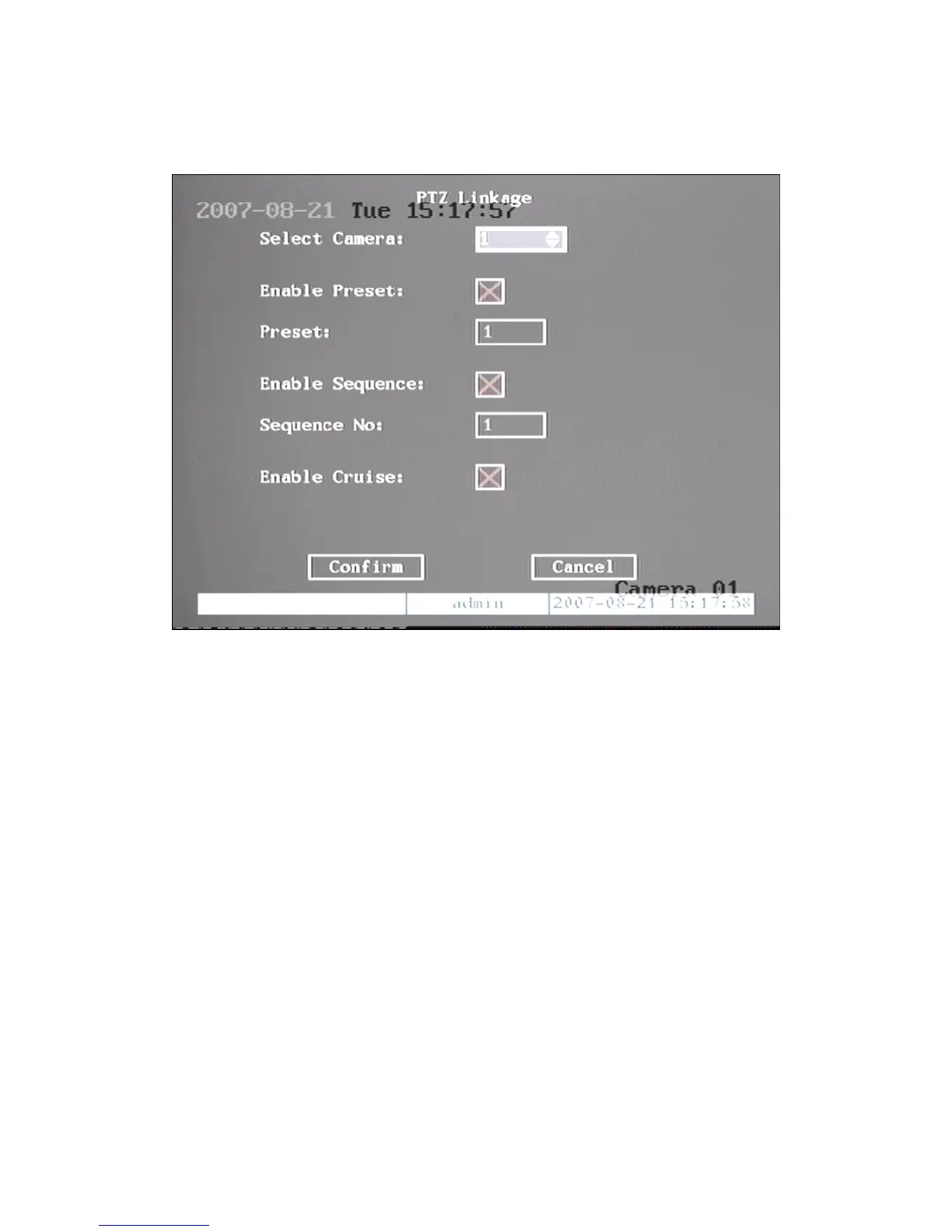Step 8: PTZ Linkage
Move “Active Frame” to “PTZ Linkage” button, press【ENTER】key to enter into “PTZ
Linkage” setup menu: Shown as fig 5.24
Fig 5.24 PTZ linkage setup
First select one camera, then select one of following PTZ linkage:
z Preset: Set the flag as “9” to enable preset, in the preset number edit box and input one
preset number that has been setup already. Please refer to chapter 5.15 for preset setup.
e and input one sequence number that
et the flag as “9” to enable cruise. Please refer to chapter 5.15 for cruise setup.
Press “Confirm” button to save and return “Alarms” menu. Press “Cancel” button or【ESC】
key t .
cameras PTZ linkage.
press “Confirm” button to save the parameters.
ress “Cancel” button or【ESC】key to abort.
Alar
tep 1: In “Alarms” menu, use【↑】【↓】keys to select one alarm output.
z Sequence: Set the flag as “9” to enable sequenc
has been setup already. Please refer to chapter 5.15 for sequence setup.
z Cruise: S
o abort and return “Alarms” menu
Note: Please make sure that the PTZ you are using can support preset, sequence and cruise
functions. One external alarm input can trigger many
Step 9: Copy the parameters to other external alarm input You can copy the parameters
of current alarm input to other external input.
Step 10: Save setup In “Alarms” menu,
P
m relay output setup
S
65